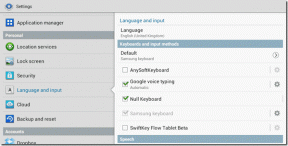Kaip nustatyti programų apribojimus „Android“.
Įvairios / / June 24, 2023
Nebus klaidinga sakyti, kad viskam yra programa. Galite atidaryti „Play“ parduotuvę „Android“ telefone ir žongliruoti pasirinkimais. Jūs netgi galite paleiskite „Android“ programas „Windows 11“ kompiuteryje naudoti juos didesniame ekrane. Bet tada kyla klausimas, kiek yra per daug.

Staigus įrenginio naudojimo laiko padidėjimas gali sugadinti visą tvarkaraštį ir neleisti jums laiku atlikti svarbių užduočių. Todėl labai svarbu apriboti programų naudojimą „Android“ įrenginyje. Šis įrašas parodys veiksmus, kaip nustatyti programų apribojimus „Android“ telefone.
Kaip nustatyti programų apribojimus „Android“.
Tu gali patikrinkite ekrano laiką „Android“. telefoną ir sužinokite apie savo programos naudojimą. Tai padės pasirinkti ir nustatyti programų, kuriose praleidžiate daugiausiai laiko, laikmačius. Pažiūrėkime, kaip nustatyti programos laiko apribojimus „Android“ telefone.
Programos nustatymų naudojimas
Galite patikrinti programos nustatymų meniu „Android“ telefone, kad nustatytumėte programos laiko apribojimus „Android“ telefone. Štai kaip.
1 žingsnis: „Android“ telefone atidarykite nustatymų programą.

2 žingsnis: Bakstelėkite Programos.

3 veiksmas: Pasirinkite programą, kuriai norite nustatyti ribą.
Taip pat galite pasirinkti Žiūrėti visas programas, kad gautumėte visą „Android“ telefone įdiegtų programų sąrašą.

4 veiksmas: Bakstelėkite Programos laikmatis.

5 veiksmas: Pasirinkite programos laiko limitą ir bakstelėkite Gerai.

Tai programai bus nustatytas jūsų laiko limitas. Pasibaigus laiko limitui, „Android“ telefonas jums apie tai praneš. Veiksmai yra vienodi kiekvienai programai.
Redaguoti arba pašalinti programos laiko limitą „Android“.
Jei norite pašalinti arba pakeisti programos „Android“ telefone nustatytą laiko limitą, štai kaip tai galite padaryti naudodami programos nustatymų meniu.
1 žingsnis: „Android“ telefone atidarykite nustatymų programą.

2 žingsnis: Pasirinkite Programos.

3 veiksmas: Pasirinkite programą, kuriai nustatėte limitą.
4 veiksmas: Bakstelėkite Programos laikmatis.
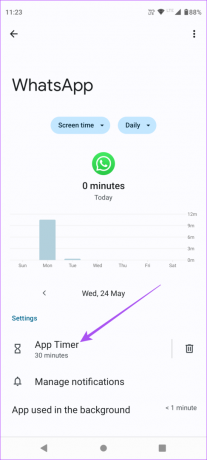
5 veiksmas: Dabar galite pakeisti programos laiko limitą.

Bakstelėkite piktogramą Ištrinti, kad pašalintumėte programos laiko limitą.
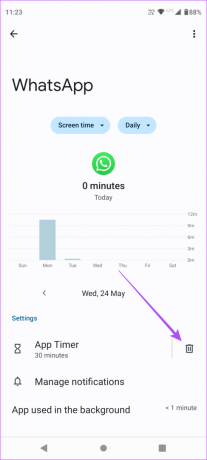
Galite atlikti tuos pačius veiksmus, kad pašalintumėte bet kurios programos apribojimą.
Nustatykite programos laiko limitą naudodami skaitmeninę gerovę sistemoje „Android“.
Skaitmeninės gerovės meniu „Android“ telefone galite nustatyti programų, kurias dažniausiai naudojate, laikmačius. Štai kaip juo naudotis.
1 žingsnis: Atidarykite „Android“ nustatymų programą.

2 žingsnis: Slinkite žemyn ir pasirinkite Skaitmeninė gerovė ir tėvų kontrolė.

3 veiksmas: Bakstelėkite Prietaisų skydelis.

4 veiksmas: Bakstelėkite Rodyti visas programas.

5 veiksmas: Bakstelėkite smėlio laikmačio piktogramą šalia programos, kurios naudojimą norite apriboti.

Atminkite, kad galite apriboti programų naudojimą tik su smėlio laikmačio piktograma šalia jų.
6 veiksmas: Pasirinkite laiko limitą ir bakstelėkite Gerai.

Programų limitas bus nustatytas ir jums bus pranešta, jei jį viršysite. Galite pakartoti tuos pačius veiksmus kiekvienai programai, kurios apribojimą norite nustatyti „Android“ telefone.
Redaguokite arba pašalinkite programos apribojimą naudodami skaitmeninę gerovę
Štai kaip redaguoti arba pašalinti programos laiko limitą naudojant skaitmeninę gerovę „Android“ telefone.
1 žingsnis: Atidarykite „Android“ nustatymų programą.

2 žingsnis: Slinkite žemyn ir pasirinkite Skaitmeninė gerovė ir tėvų kontrolė.

3 veiksmas: Bakstelėkite Prietaisų skydelis.

4 veiksmas: Bakstelėkite Rodyti visas programas.

5 veiksmas: Bakstelėkite smėlio laikmačio piktogramą šalia programos su laiko apribojimais.

6 veiksmas: Pasirinkite Ištrinti laikmatį, kad pašalintumėte programos apribojimą.

Tą patį procesą galite pakartoti kiekvienai programai, kurios laiko apribojimus reikia pašalinti.
Valdykite savo programos naudojimą
Taip galite nustatyti programos laiko apribojimus „Android“ telefone, kad sumažintumėte bendrą naudojimą. Daugelis „Android“ telefonų dabar pradėjo turėti sklandų didelio atnaujinimo dažnio ekraną. Tačiau ne kiekviena programa gali palaikyti aukštą atnaujinimo dažnį. Tačiau mes apėmėme žingsnius iki nustatyti didelį atnaujinimo dažnį visose „Android“ programose neįsišakniję įrenginio.
Paskutinį kartą atnaujinta 2023 m. gegužės 24 d
Aukščiau pateiktame straipsnyje gali būti filialų nuorodų, kurios padeda palaikyti „Guiding Tech“. Tačiau tai neturi įtakos mūsų redakciniam vientisumui. Turinys išlieka nešališkas ir autentiškas.